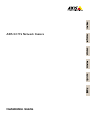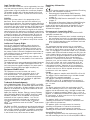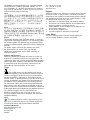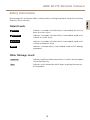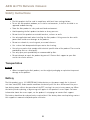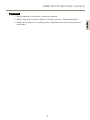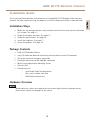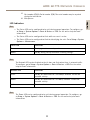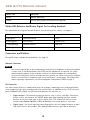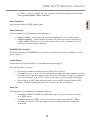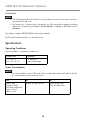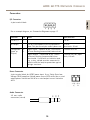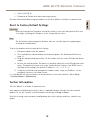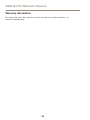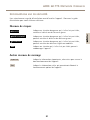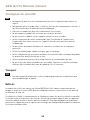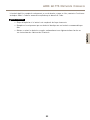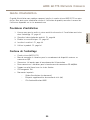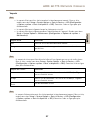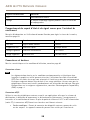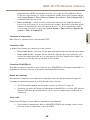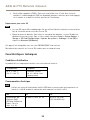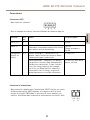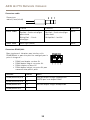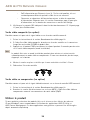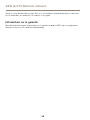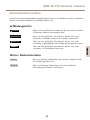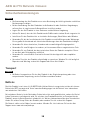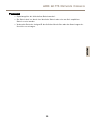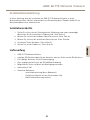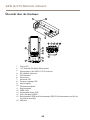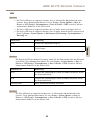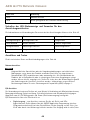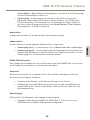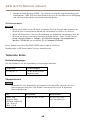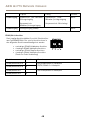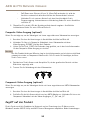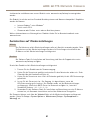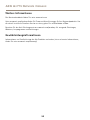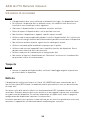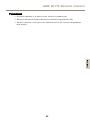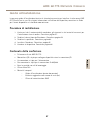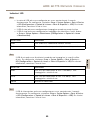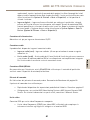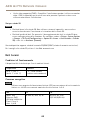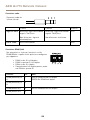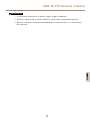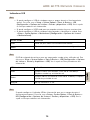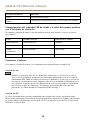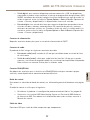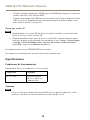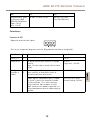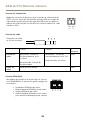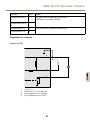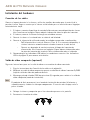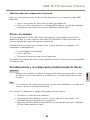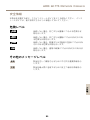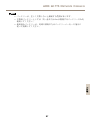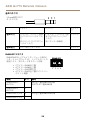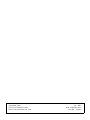Axis Q1775 Benutzerhandbuch
- Kategorie
- Kamerazubehör
- Typ
- Benutzerhandbuch
Dieses Handbuch eignet sich auch für

AXISQ1775NetworkCamera
ENGLISH
FRANÇAIS
DEUTSCH
ITALIANO
ESPANÕL
ò
ò
¨
¨
¾
¾
InstallationGuide
Seite wird geladen ...
Seite wird geladen ...
Seite wird geladen ...
Seite wird geladen ...
Seite wird geladen ...
Seite wird geladen ...
Seite wird geladen ...
Seite wird geladen ...
Seite wird geladen ...
Seite wird geladen ...
Seite wird geladen ...
Seite wird geladen ...
Seite wird geladen ...
Seite wird geladen ...
Seite wird geladen ...
Seite wird geladen ...
Seite wird geladen ...
Seite wird geladen ...
Seite wird geladen ...
Seite wird geladen ...
Seite wird geladen ...
Seite wird geladen ...
Seite wird geladen ...
Seite wird geladen ...
Seite wird geladen ...
Seite wird geladen ...
Seite wird geladen ...
Seite wird geladen ...
Seite wird geladen ...
Seite wird geladen ...
Seite wird geladen ...
Seite wird geladen ...
Seite wird geladen ...
Seite wird geladen ...
Seite wird geladen ...

AXISQ1775NetworkCamera
Sicherheitsinformation
LesenSiedasInstallationshandbuchsorgfältigdurchbevorsiedasProduktinstallieren.Bewahren
SiedasInstallationshandbuchfürzukünftigeZweckeauf.
Gefährdungsstufen
GEFAHRWeistaufeinegefährlicheSituationhin,die,fallsnichtverhindert,
zuTododerschwerenVerletzungenführt.
WARNUNGWeistaufeinegefährlicheSituationhin,welche,fallsnicht
verhindert,zuTododerschwerenVerletzungenführenkann.
VORSICHTWeistaufeinegefährlicheSituationhin,welche,fallsnicht
verhindert,zugeringfügigerodermäßigerVerletzungführenkann.
HINWEIS HINWEIS
HINWEIS
WeistaufeinegefährlicheSituationhin,welche,fallsnicht
verhindert,zuSachschädenführenkann.
WeitereNachrichtenstufen
WichtigWeistaufwichtigeInformationenhin,diedenrichtigenBetrieb
desProduktsgewährleisten.
BeachtenWeistaufnützlicheInformationenhin,diedieoptimale
VerwendungdesProduktsunterstützen.
37
DEUTSCH

AXISQ1775NetworkCamera
Sicherheitsanweisungen
HINWEIS HINWEIS
HINWEIS
•DieAnwendungdesAxisProduktsmussunterBeachtungderörtlichgeltendenrechtlichen
Bestimmungenerfolgen.
•BeiderAnwendungvonAxisProduktenimAußenbereichoderähnlichenUmgebungen,
müssendieseinzugelassenenAußengehäuseninstalliertwerden.
•LagernSiedasAxisProduktineinertrockenenundbelüftetenUmgebung.
•AchtenSiedarauf,dassdasAxisProduktwederStößennochstarkemDruckausgesetztist.
•InstallierenSiedasProduktnichtaninstabilenHalterungen,OberächenoderWänden.
•VerwendenSiebeiderInstallationdesAxisProduktsausschließlichpassendeWerkzeuge.
EinzugroßerKraftaufwandmitelektrischenWerkzeugenkanndasProduktbeschädigen.
•VerwendenSiekeinechemischen,ätzendenoderaerosolhaltigenReinigungsmittel.
•VerwendenSiezumReinigeneinsauberes,mitlauwarmemWasserangefeuchtetesTuch.
•VerwendenSienurZubehör,dasdentechnischenDatendesProduktsentspricht.Dieses
istvonAxisoderDrittanbieternerhältlich.
•VerwendenSieausschließlichErsatzteiledievonAxisbereitgestelltoderempfohlen
werden.
•VersuchenSienicht,dasProduktselbstständigzureparieren.WendenSiesichbezüglich
ReparaturundWartungandenAxisSupportoderIhrenAxisHändler.
Transport
HINWEIS HINWEIS
HINWEIS
•BeiBedarftransportierenSiedasAxisProduktinderOriginalverpackungodereiner
entsprechendenVerpackung,sodassSchädenvermiedenwerden.
Batterie
DasAxisProduktistmiteiner3,0V-BR/CR1220-Lithium-Batterieausgestattet,mitderdieinterne
Echtzeituhr(RTC)versorgtwird.UnternormalenBedingungenhatdieBatterieeineLebensdauer
vonmindestensfünfJahren.
BeientladenerBatterieistderBetriebderEchtzeituhrnichtmehrgewährleistet,sodassdieUhrbei
jedemSystemstartzurückgesetztwird.SieerhalteneineProtokollnachrichtimServerberichtdes
Produkts,wenneinBatteriewechselerforderlichist.WeitereInformationenüberdenServerbericht
ndenSieaufdenSetup-SeitendesProdukts,oderwendenSiesichandenAxisSupport.
DieBatteriesolltenurbeiBedarfersetztwerden.WendenSiesichindiesemFallandenAxis
Supportunterwww.axis.com/techsup.
38

AXISQ1775NetworkCamera
WARNUNG
•ExplosionsgefahrbeifehlerhaftemBatteriewechsel.
•DieBatteriedarfnurdurcheineidentischeBatterieodereinevonAxisempfohlene
Batterieersetztwerden.
•VerbrauchteBatteriensindgemäßdenörtlichenVorschriftenoderdenAnweisungendes
Herstellerszuentsorgen.
39
DEUTSCH
Seite wird geladen ...

AXISQ1775NetworkCamera
Installationsanleitung
IndieserAnleitungwirddieInstallationderAXISQ1775-Netzwerk-KamerainIhrem
Netzwerkbeschrieben.WeitereInformationenzurVerwendungdiesesProduktsndenSieim
Benutzerhandbuchunterwww.axis.com.
Installationsschritte
1.StellenSiesicher,dassdiePackungsinhalte,Werkzeugeundanderenotwendige
MaterialienfürdieInstallationinOrdnungsind.SieheSeite41.
2.MachenSiesichmitderHardware-Übersichtvertraut.SieheSeite42.
3.MachenSiesichmitdentechnischenDatenvertraut.SieheSeite46.
4.InstallierenSiedieHardware.SieheSeite49.
5.GreifenSieaufdasProduktzu.SieheSeite50.
Lieferumfang
•AXISQ1775-Netzwerk-Kamera
•4-poligerE/A-AnschlussblockfürdenAnschlussexternerGeräteandenE/A-Anschluss
•Ein2-poligerAnschlussfürdieStromversorgung
•Zwei2-poligeAnschlüssefürdieRS-485/422-Verbindung
•MitgeliefertesStativausMetallmitBefestigungsschrauben
•InbusschlüsselT20
•GedruckteDokumente
-Installationsanleitung(diesesDokument)
-ZusätzlicheEtikettenmitderSeriennummer(2x)
-AVHS-Authentizierungsschlüssel
41
DEUTSCH

AXISQ1775NetworkCamera
ÜbersichtüberdieHardware
13
12
11
10
9
2
1
16
4
5
6
3
7
8
14
15
1.
Status-LED
2.
1/4"-GewindefürWand-/Deckenstativ
3.
Netzanschluss(beiAXISQ1775-Eblockiert)
4.
RS-485/422-Anschluss
5.
E/A-Anschluss
6.
Steuertaste
7.
Netzwerk-LED
8.
Stromversorgungs-LED
9.
Audioeingang
10.
SD-Kartensteckplatz
11.
Audioausgang
12.
CVBS-Taste
13.
Netzwerkanschluss(PoE)
14.
Video-AusgangY/Pb/Pr
15.
Bestellnummer(P/N)undSeriennummer(S/N).DieSeriennummerwirdfürdie
Installationbenötigt.
16.
Mikrofon
42

AXISQ1775NetworkCamera
LEDs
Beachten
•DieStatus-LEDkannsoeingestelltwerden,dasssiewährenddesNormalbetriebsnicht
leuchtet.DieseKongurationkönnenSieunterSetup>SystemOptions>Ports&
Devices>LED(Setup>Systemoptionen>Ports&Geräte>LED)einstellen.Weitere
InformationenndenSieinderOnline-Hilfe.
•DieStatus-LEDkannsoeingestelltwerden,dasssieblinkt,wenneinEreignisaktivist.
•DieStatus-LEDkannsoeingestelltwerden,dasssieblinkt,wenndieEinheiterkanntwird.
RufenSieSetup>SystemOptions>Maintenance(Einrichtung>Systemoptionen>
Wartung)auf.
Status-LED
Bedeutung
Grün
LeuchtetbeiNormalbetriebgrün.
GelbLeuchtetbeimStartundbeimWiederherstellender
Einstellungen.
Beachten
DieNetzwerk-LEDkanndeaktiviertwerden,sodassSiebeiDatenverkehrüberdasNetzwerk
nichtblinkt.DieseKongurationkönnenSieunterSetup>SystemOptions>Ports&
Devices>LED(Setup>Systemoptionen>Ports&Geräte>LED)einstellen.Weitere
InformationenndenSieinderOnline-Hilfe.
Netzwerk-LEDBedeutung
Grün
LeuchtetbeiVerbindungmiteinem100MBit/s-Netzwerk.Blinkt
beiNetzwerkaktivität.
Gelb
LeuchtetbeiVerbindungmiteinem10MBit/s-Netzwerk.Blinkt
beiNetzwerkaktivität.
LeuchtetnichtKeineNetzwerkverbindungvorhanden.
Beachten
DieNetz-LEDkannsoeingestelltwerden,dasssiewährenddesNormalbetriebsnicht
leuchtet.DieseKongurationkönnenSieunterSetup>SystemOptions>Ports&
Devices>LED(Setup>Systemoptionen>Ports&Geräte>LED)einstellen.Weitere
InformationenndenSieinderOnline-Hilfe.
43
DEUTSCH

AXISQ1775NetworkCamera
Netz-LEDBedeutung
Grün
NormalerBetrieb.
Gelb
Blinktgrün/gelbbeiderFirmware-Aktualisierung.
VerhaltenderLED-StatusanzeigeundSummtonfürden
Ausrichtungsassistenten
FürInformationenzurVerwendungderSteuertastebeiderAusrichtungderKamerasieheSeite45.
Farbe
Summer
Kameraposition
DurchgehendgrünDurchgehenderTonAusgerichtet
Grünblinkend
KurzesIntervallNahezuausgerichtet
Orangeblinkend
MittellangesIntervallNichtausgerichtet
RotblinkendLangesIntervallUnzureichendausgerichtet
AnschlüsseundTasten
FürdietechnischenDatenundBetriebsbedingungensieheSeite46.
Netzwerkanschluss
HINWEIS HINWEIS
HINWEIS
AufgrundörtlicherVorschriftenoderderUmgebungsbedingungenundelektrischen
Bedingungen,unterdenendasProduktverwendetwird,kanneinabgeschirmtes
Netzwerkkabel(STP)empfehlenswertodernotwendigsein.AlleNetzwerkkabeldes
Produkts,dieimAußenbereichoderinschwierigenelektrischenUmgebungenverlegt
werden,müssenhierfürausgelegtsein.StellenSiesicher,dassdieNetzwerkgerätegemäß
denAnweisungendesHerstellersinstalliertwurden.Informationenzugesetzlichen
BestimmungenndenSieunterElectromagneticCompatibility(EMC)onpage2.
E/A-Anschluss
ZurVerwendungmitexternenGerätenwiezumBeispielinVerbindungmitManipulationsalarmen,
Bewegungserkennung,Ereignisauslösung,ZeitrafferaufnahmenundAlarmbenachrichtigungen.
Abgesehenvom0VDC-BezugspunktundStrom(Gleichstromausgang)verfügtdie
E/A-KlemmenleisteübereineSchnittstellezu:
•Digitalausgang–zumAnschlussexternerGerätewieRelaisundLEDs.
AngeschlosseneGerätekönnenüberdieVAPIX®ApplicationProgrammingInterface
(Programmierschnittstelle)mitdenSchaltächenfürdenAusgangaufderSeite„Live
View”oderdurcheineAktionsregelaktiviertwerden.DerAusgangwirdalsaktiv(siehe
44

AXISQ1775NetworkCamera
SystemOptions>Ports&Devices(Systemoptionen>Anschlüsse&Geräte))angezeigt,
wenndasAlarmmeldegerätaktiviertist.
•Digitaleingang–AlarmeingangfürdenAnschlussvonGeräten,diezwischen
geöffnetemundgeschlossenemSchaltkreiswechselnkönnen,z.B.:PIR-Sensoren,
Tür-/Fensterkontakte,Glasbruchmelderusw.BeiEmpfangeinesSignalsändertsich
derStatusundderEingangwirdaktiviert(sieheSystemOptions>Ports&Devices
(Systemoptionen>Anschlüsse&Geräte)).
Netzanschluss
2-poligerAnschlussblockfürdieWechselstrom-/Gleichstromversorgung.
Audioanschlüsse
DasAxis-ProduktistmitdenfolgendenAudioanschlüssenausgestattet:
•Audioeingang(rosa)–3,5-mm-AnschlussfüreinMonomikrofonodereinMonosignal.
•Audioausgang(grün)–3,5-mm-Audioausgang(Leitungspegel)zumAnschließeneiner
Rundrufanlage(PA)odereinesAktivlautsprechersmitintegriertemVerstärker.Fürden
AudioausgangmusseinStereosteckerverwendetwerden.
RS485-/RS422-Anschluss
Zwei2-poligeAnschlussblöckefürserielleSchnittstellenvomTypRS-485/RS-422zurSteuerung
vonZusatzgeräten,beispielsweisezumSchwenkenundNeigen.
Steuertaste
DieSteuertastebendetsichanfolgenderStelle:ÜbersichtüberdieHardwareaufSeite42.
DieSteuertastehatfolgendeFunktionen:
•ZurücksetzendesProduktsaufdieWerkseinstellungen.SieheSeite51.
•VerbindenmiteinemAXISVideoHostingSystem-ServiceodereinemAXISInternet
DynamicDNS-Service.WeitereInformationenzudiesenDienstenndenSieinder
Bedienungsanleitung.
Video-Ausgang
RCA-AnschlüssefürComponent-oderComposite-Video-Ausgang.
•Component-Video-Ausgang(Y/Pb/Pr)fürHDTV-Video,z.B.füreinemiteinem
HDTV-BildschirmverbundeneEingangsüberwachungskamera.
45
DEUTSCH

AXISQ1775NetworkCamera
•Composite-Video-Ausgang(CVBS)–zureinfachenInstallationunterVerwendungeines
Videomonitors.CVBSstehtnachdemDrückenderTastefürzweiMinutenzurVerfügung
undsolltenurwährendderInstallationverwendetwerden.
SD-Kartensteckplatz
HINWEIS HINWEIS
HINWEIS
•GefahrvonSchädenanderSD-Karte.VerwendenSiebeimEinlegenoderEntfernender
SD-Kartekeinescharfen/spitzenWerkzeugeundwendenSienichtzuvielKraftan.
•GefahrvorDatenverlust.UmeinerBeschädigungderAufnahmenvorzubeugen,solltedie
SD-KartevordemmechanischenAuswerfengetrenntwerden.RufenSiezumTrennen
Setup>SystemOptions>Storage>SDCard(Einrichtung>Systemoptionen>
Speicher>SD-Karte)aufundklickenSieaufUnmount(Trennen).
DiesesProduktunterstütztSD-/SDHC-/SDXC-Karten(separaterhältlich).
EmpfehlungenzuSD-KartenndenSieunterwww.axis.com.
TechnischeDaten
Betriebsbedingungen
DasAxisProduktistfürdieVerwendunginInnenräumenkonzipiert.
Temperatur
Luftfeuchtigkeit
0°Cbis50°C
10bis85%rF(nicht
kondensierend)
Stromverbrauch
HINWEIS HINWEIS
HINWEIS
VerwendenSieeineStromquellemitbegrenzterLeistung(LPS),entwedermiteiner
Nennausgangsleistungvon≤100Wodereinemdauerhaftauf≤5Abegrenzten
Nennausgangsstrom.
PoE
Gleichstrom
Wechselstrom
Powerover
Ethernet(PoE)
IEEE802.3af/802.3at
Typ1Klasse3
Max.11,2W
8–28VDC,max.9,3W20–24VAC,max.
15,5VA(50/60Hz)
46

AXISQ1775NetworkCamera
Anschlüsse
E/A-Anschluss
4-poligerAnschlussblock
1
2 3 4
EinBeispielschaltbildndenSieunterAnschlussschaltbilderaufSeite49.
FunktionKon-
takt
HinweiseTechnischeDaten
0VDC(-)
1
0VDC
Gleichstrom-
ausgang
2
KannfürdieStromversorgungvon
Zusatzgerätenverwendetwerden.
Hinweis:DieserKontaktkannnurfürden
Stromausgangverwendetwerden.
12VDC
Max.Stromstärke=
50mA
Digitaleingang–zumAktivierenmit
Pin1verbinden;zumDeaktivierennicht
anschließen.
0bismax.30VDC
Kongurierbar
(Ein-oder
Ausgang)
3–4
Digitalausgang–beiAktivierungmit
Pin1verbunden;wenndeaktiviert:frei
(nichtverbunden).BeiVerwendung
miteinerinduktivenLast,z.B.einem
Relais,mussparallelzurLastzum
SchutzvorSpannungsspitzeneineDiode
zwischengeschaltetwerden.
0bismax.30VDC,
OpenDrain,100mA
Netzanschluss
Audioanschlüsse
3,5-mm-
Audioanschlüsse
(stereo)
123
47
DEUTSCH

AXISQ1775NetworkCamera
1Spitze
2Ring
3Schaft
Audioeingang
Symmetrisch:„Hot“-Mikrofon-
/Leitungseingang
Unsymmetrisch:
Mikrofon-/Leitungseingang
Symmetrisch:„Cold“-
Mikrofon-/Leitungseingang
Unsymmetrisch:Nichtbelegt
Masse
Audioausgang
Leitungsausgang(mono)
Masse
RS485/422-Anschluss
Zwei2-poligeAnschlussblöckefürserielleSchnittstellen
vomTypRS485/RS422.DerserielleAnschlusskannin
denfolgendenAnschlussmodikonguriertwerden:
•zweiadrigerRS485-Halbduplex-Anschluss
•vieradrigerRS485-Vollduplex-Anschluss
•zweiadrigerRS422-Simplex-Anschluss
•vieradrigerRS422-Vollduplex-Anschluss
(Punkt-zu-Punkt-Verbindung)
RS485/422
1 2
RX/TX TX
3 4
FunktionKontaktHinweise
RS485/RS422RX/TXA
1
RS485/RS422RX/TXB
2
(RX)RS485/RS422fürVollduplex
(RX/TX)RS485fürHalbduplex
RS485/RS422TXA
3
RS485/RS422TXB
4
(TX)RS485/RS422fürVollduplex
48

AXISQ1775NetworkCamera
Anschlussschaltbilder
E/A-Anschluss
1
2
A
B
1
0V(-)DC
2
DC-Ausgang12V,max.50mA
A
E/AalsEingangkonguriert
B
E/AalsAusgangkonguriert
InstallierenderHardware
AnschließenderKabel
BefestigenSiedasStativausMetallanderKameraundverwendenSieSchrauben,diefürdas
jeweiligeDecken-/Wandmaterialgeeignetsind.BeachtenSie,dassdieKameramitdemLogo
nachuntenmontiertwerdenmuss.
1.SiekönnenzusätzlichexterneE/A-Gerätewiez.B.Alarmanlagenanschließen.
InformationenzurAnschlussbelegungndenSieunterAnschlüsseaufSeite47.
2.ZusätzlichkönnenSieaußerdemeinenAktivlautsprecherund/odereinexternesMikrofon
anschließen.
3.VerbindenSiedieKameraübereinabgeschirmtesNetzwerkkabelmitdemNetzwerk.
4.SchließenSiedieKameraaufeinederfolgendenArtenandieStromversorgungan:
49
DEUTSCH

AXISQ1775NetworkCamera
-PoE(PoweroverEthernet,Klasse3).WennPoEvorhandenist,wirdder
AnschlussautomatischbeimAnschließendesNetzwerkkabelserkannt.
-VerbindenSieeinexternesNetzteilmitdemAnschlussblockfürdie
Stromversorgung.InformationenzurVerkabelungndenSieunterAnschlüsse
aufSeite47.
5.ÜberprüfenSie,obdieLEDsdieBetriebszuständekorrektangeben.Ausführliche
InformationenndenSieunterLEDsaufSeite43.
Composite-Video-Ausgang(optional)
GehenSiewiefolgtvor,umdasVideosignalaufeinemangeschlossenenVideomonitoranzuzeigen.
1.BeachtenSiedazudieAnweisungeninAnschließenderKabelaufSeite49.
2.VerbindenSieübereinComposite-VideokabeleinenVideomonitormitdem
Video-Ausgang„Pr/CVBS“(rot)desAxisProdukts.
3.HaltenSiedieTaste„CVBS“fünfSekundenlanggedrückt,umindenInstallationsmodus
fürdenComposite-Video-Ausgangzuschalten.
Beachten
DasAxisProduktbleibtzweiMinutenlangimInstallationsmodusundschaltetanschließend
automatischwiederzuComponent-Videozurück.FallsSiemehrZeitbenötigen,drücken
SiedieTasteerneut.
4.PositionierenSiedieKameraundüberprüfenSie,obdergewünschteBereichaufdem
Bildschirmangezeigtwird.
5.TrennenSiedieVerbindungmitdemVideomonitor.
Component-Video-Ausgang(optional)
GehenSiewiefolgtvor,umdasVideosignaldirektaufeinemangeschlossenenHDTV-Videomonitor
anzuzeigen.
1.BeachtenSiedazudieAnweisungeninAnschließenderKabelaufSeite49.
2.SchließenSiedieAxisKameradirektaneinenHDTV-Monitoran.VerbindenSiehierzuein
Component-VideokabelmitdenVideo-Ausgängen„Y“,„Pb“und„Pr“.
ZugriffaufdasProdukt
FürdieSuchenachAxisProduktenimNetzwerkundzurZuweisungeinerIP-Adresseunter
Windows®werdenAXISIPUtilityundAXISCameraManagementempfohlen.BeideAnwendungen
50

AXISQ1775NetworkCamera
sindkostenlosundkönnenvonunsererWebsiteunterwww.axis.com/techsupheruntergeladen
werden.
DasProduktistmitdenmeistenStandard-BetriebssystemenundBrowsernkompatibel.Empfohlen
werdendieBrowser
•InternetExplorer
®
unterWindows
®
•Safari
®
unterOSX
®
•Chrome
TM
oderFirefox
®
unteranderenBetriebssystemen
WeitereInformationenzurNutzungdiesesProduktsndenSieimBenutzerhandbuchunter
www.axis.com.
ZurücksetzenaufWerkseinstellungen
Wichtig
DasZurücksetzenaufdieWerkseinstellungensolltemitVorsichtverwendetwerden.Beim
ZurücksetzenaufdieWerkseinstellungenwerdenalleEinstellungeneinschließlichder
IP-AdresseaufdieWerkseinstellungenzurückgesetzt.
Beachten
DieSoftware-ToolsfürInstallationundVerwaltungsindüberdieSupportseitenunter
www.axis.com/techsupverfügbar.
SowirddasProduktaufdieWerkseinstellungenzurückgesetzt:
1.TrennenSiedasProduktvonderStromversorgung.
2.HaltenSiedieSteuertastegedrücktundsteckenSiedenNetzsteckerwiederein.Siehe
ÜbersichtüberdieHardwareaufSeite42.
3.HaltenSiedieSteuertasteetwa15bis30Sekundengedrückt,bisdieLED-Statusanzeige
gelbblinkt.
4.LassenSiedieSteuertastelos.DerVorgangistabgeschlossen,wenndie
LED-Statusanzeigegrünleuchtet.DasProduktwurdeaufdieWerkseinstellungen
zurückgesetzt.WennkeinDHCP-ServerimNetzwerkverfügbarist,lautetdie
Standard-IP-Adresse192.168.0.90.
5.VerwendenSiedieSoftware-ToolsfürInstallationundVerwaltung,umeineIP-Adresse
zuzuweisen,einKennworteinzurichtenundaufdenVideostreamzuzugreifen.
DieParameterkönnenauchüberdieWeboberächeaufdieWerkseinstellungenzurückgesetzt
werden.RufenSieSetup>SystemOptions>Maintenance(Setup>Systemoptionen>
Wartung)auf.
51
DEUTSCH

AXISQ1775NetworkCamera
WeitereInformationen
DasBenutzerhandbuchndenSieunterwww.axis.com.
Unterwww.axis.com/techsupndenSieFirmware-AktualisierungenfürIhreNetzwerkprodukte.Um
dieaktuellinstallierteFirmware-Versionzusehen,gehenSieaufEinrichten>Über.
BesuchenSiedasAxis-Schulungszentrumwww.axis.com/academyfüranregendeSchulungen,
Webinare,LernprogrammeundAnleitungen.
Gewährleistungsinformationen
InformationenzurGewährleistungderAxisProdukteundandere,hierzurelevanteInformationen,
ndenSieunterwww.axis.com/warranty/
52
Seite wird geladen ...
Seite wird geladen ...
Seite wird geladen ...
Seite wird geladen ...
Seite wird geladen ...
Seite wird geladen ...
Seite wird geladen ...
Seite wird geladen ...
Seite wird geladen ...
Seite wird geladen ...
Seite wird geladen ...
Seite wird geladen ...
Seite wird geladen ...
Seite wird geladen ...
Seite wird geladen ...
Seite wird geladen ...
Seite wird geladen ...
Seite wird geladen ...
Seite wird geladen ...
Seite wird geladen ...
Seite wird geladen ...
Seite wird geladen ...
Seite wird geladen ...
Seite wird geladen ...
Seite wird geladen ...
Seite wird geladen ...
Seite wird geladen ...
Seite wird geladen ...
Seite wird geladen ...
Seite wird geladen ...
Seite wird geladen ...
Seite wird geladen ...
Seite wird geladen ...
Seite wird geladen ...
Seite wird geladen ...
Seite wird geladen ...
Seite wird geladen ...
Seite wird geladen ...
Seite wird geladen ...
Seite wird geladen ...
Seite wird geladen ...
Seite wird geladen ...
Seite wird geladen ...
Seite wird geladen ...
Seite wird geladen ...
Seite wird geladen ...
Seite wird geladen ...
Seite wird geladen ...
Seite wird geladen ...

InstallationGuide
Ver.M4.2
AXISQ1775NetworkCameraDate:September2015
©AxisCommunicationsAB,2015
PartNo.1505915
-
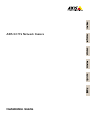 1
1
-
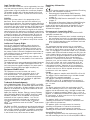 2
2
-
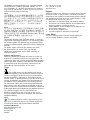 3
3
-
 4
4
-
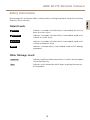 5
5
-
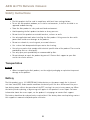 6
6
-
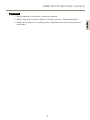 7
7
-
 8
8
-
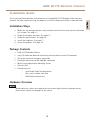 9
9
-
 10
10
-
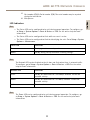 11
11
-
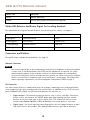 12
12
-
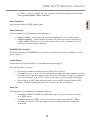 13
13
-
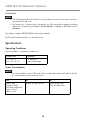 14
14
-
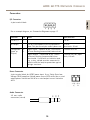 15
15
-
 16
16
-
 17
17
-
 18
18
-
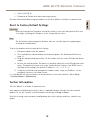 19
19
-
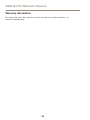 20
20
-
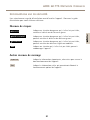 21
21
-
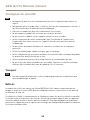 22
22
-
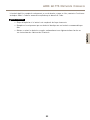 23
23
-
 24
24
-
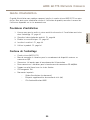 25
25
-
 26
26
-
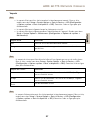 27
27
-
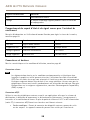 28
28
-
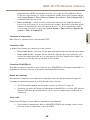 29
29
-
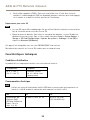 30
30
-
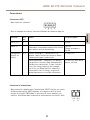 31
31
-
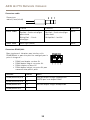 32
32
-
 33
33
-
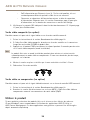 34
34
-
 35
35
-
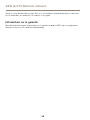 36
36
-
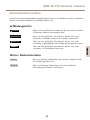 37
37
-
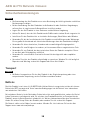 38
38
-
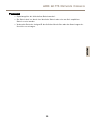 39
39
-
 40
40
-
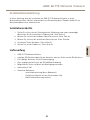 41
41
-
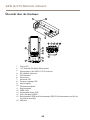 42
42
-
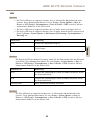 43
43
-
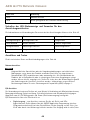 44
44
-
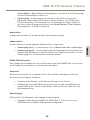 45
45
-
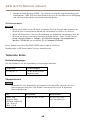 46
46
-
 47
47
-
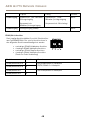 48
48
-
 49
49
-
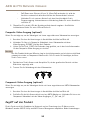 50
50
-
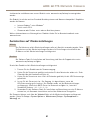 51
51
-
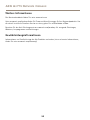 52
52
-
 53
53
-
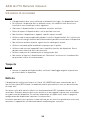 54
54
-
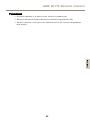 55
55
-
 56
56
-
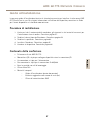 57
57
-
 58
58
-
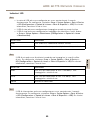 59
59
-
 60
60
-
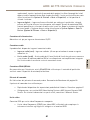 61
61
-
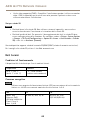 62
62
-
 63
63
-
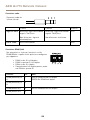 64
64
-
 65
65
-
 66
66
-
 67
67
-
 68
68
-
 69
69
-
 70
70
-
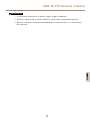 71
71
-
 72
72
-
 73
73
-
 74
74
-
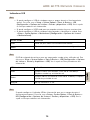 75
75
-
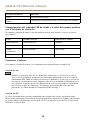 76
76
-
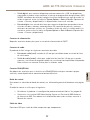 77
77
-
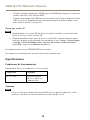 78
78
-
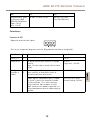 79
79
-
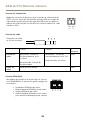 80
80
-
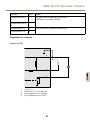 81
81
-
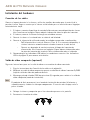 82
82
-
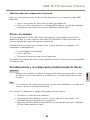 83
83
-
 84
84
-
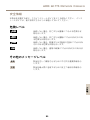 85
85
-
 86
86
-
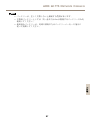 87
87
-
 88
88
-
 89
89
-
 90
90
-
 91
91
-
 92
92
-
 93
93
-
 94
94
-
 95
95
-
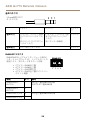 96
96
-
 97
97
-
 98
98
-
 99
99
-
 100
100
-
 101
101
-
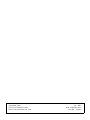 102
102
Axis Q1775 Benutzerhandbuch
- Kategorie
- Kamerazubehör
- Typ
- Benutzerhandbuch
- Dieses Handbuch eignet sich auch für
in anderen Sprachen
- English: Axis Q1775 User manual
- français: Axis Q1775 Manuel utilisateur
- español: Axis Q1775 Manual de usuario
- italiano: Axis Q1775 Manuale utente
- 日本語: Axis Q1775 ユーザーマニュアル
Verwandte Artikel
-
Axis M7016 Installationsanleitung
-
Axis P1354 Benutzerhandbuch
-
Axis P1367 Benutzerhandbuch
-
Axis Q1615-E MKII Installationsanleitung
-
Axis P1367-E Benutzerhandbuch
-
Axis Q1614-E Installationsanleitung
-
Axis Q8665-E Benutzerhandbuch
-
Axis Q1645 Benutzerhandbuch
-
Axis Q7414 Benutzerhandbuch
-
Axis T93F20 Benutzerhandbuch